Windows7을 Win10으로 업그레이드하는 방법을 가르쳐주세요.
Windows 10 시스템이 출시되면서 대부분의 사용자가 시스템을 업그레이드했지만, 최근에는 Win10이 충분히 안정적이지 않다고 느끼고 아직 업그레이드하지 않고 지켜보고 있는 소수의 Windows 7 시스템 사용자도 있습니다. Windows 7 사용자가 Win10 시스템으로 업그레이드하고 싶어하는데 어떻게 업그레이드하나요? 다음으로 편집자가 win7을 win10으로 업그레이드하는 방법을 알려드리겠습니다.
Windows 7을 Win10으로 업그레이드하는 방법은 다음과 같습니다.
1. 첫 번째 선택은 Microsoft 공식 웹사이트를 열고 Win10 Creator 업데이트 도구 Yisheng을 업그레이드한 다음 Microsoft 소프트웨어 라이선스 조건에 동의하는 것을 클릭하는 것입니다.
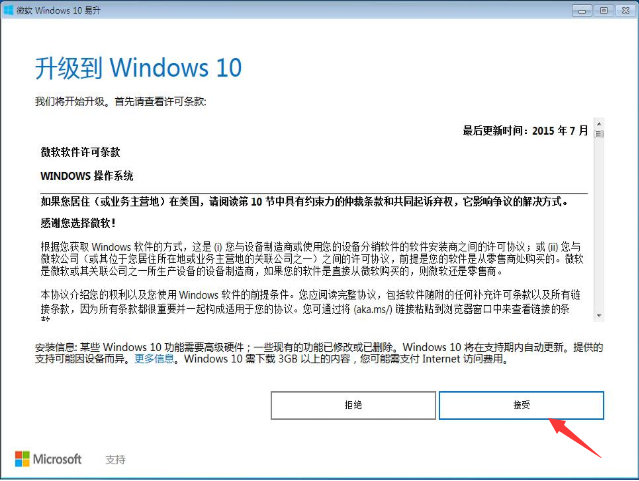
2. 업그레이드 도구는 컴퓨터 환경이 정상적인지 확인하고 감지가 완료된 후 win10 시스템, Windows 10 다운로드를 시작합니다. 시스템 다운로드 중에 공식 도구를 통해 win10을 업그레이드하면 원래 시스템 데이터와 사용자 파일이 유지됩니다.
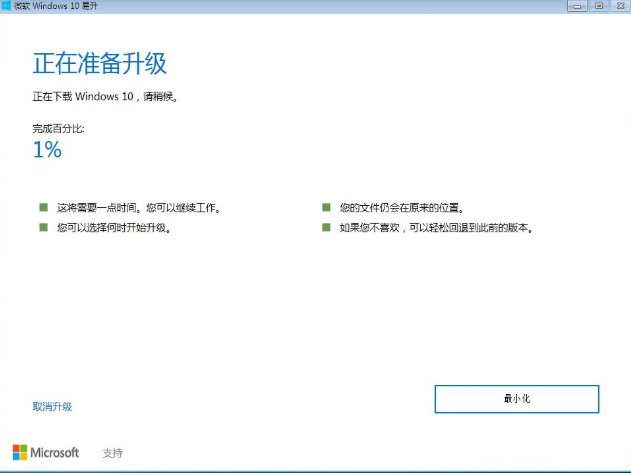
3. 다운로드가 완료되면 다운로드한 데이터가 맞는지 확인합니다. 확인 후 다음 단계로 진행하세요.
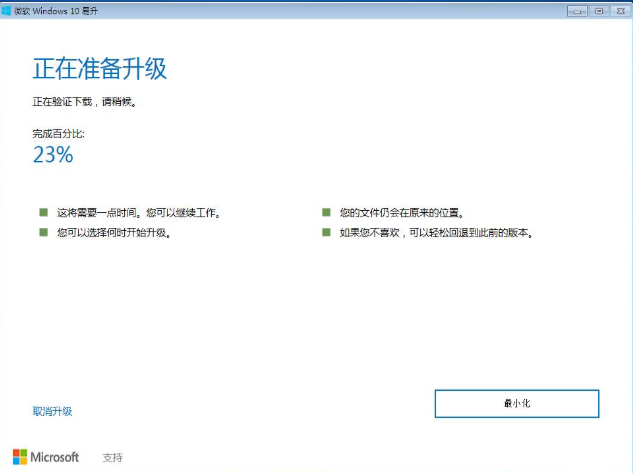
4. win10 업그레이드 프로그램을 시작합니다. win10이 올바르게 업그레이드될 수 있는지 확인하기 위해 도구는 컴퓨터 하드웨어를 다시 테스트하고 올바른지 확인한 후 설치 프로세스를 시작합니다.
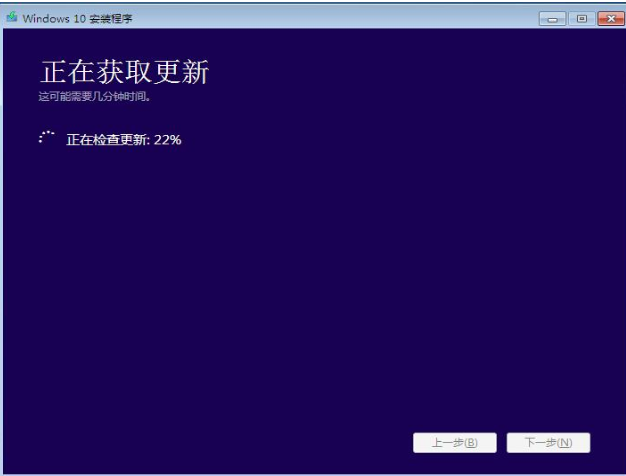
5. 완료 후 사용자에게 다음 단계를 위해 컴퓨터를 다시 시작하라는 메시지가 표시됩니다. 일정 기간 동안 사용하지 않으면 자동으로 다시 시작되고 업데이트 프로세스가 시작됩니다.
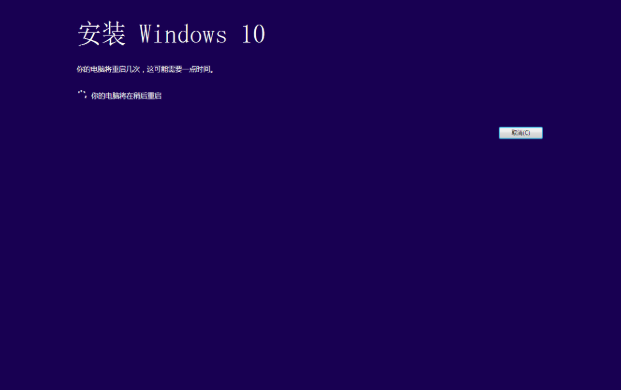
6. 업그레이드가 진행되는 동안 여러 번 다시 시작되고 화면이 깜박이는 것은 정상이므로 걱정할 필요가 없습니다. 업데이트 프로세스가 완료될 때까지 참을성 있게 기다리십시오.
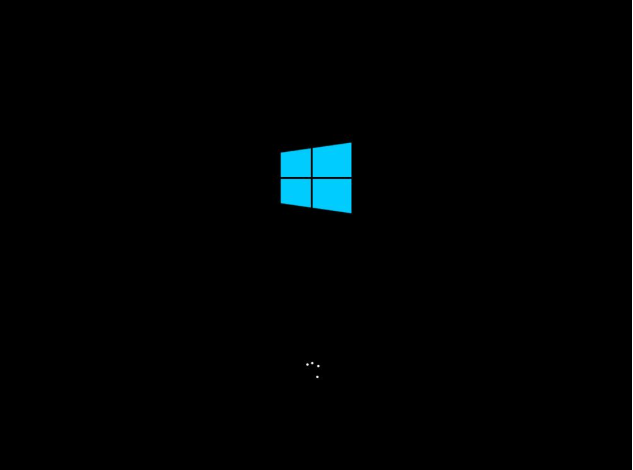
7. 업데이트 프로세스가 완료된 후 시스템 설정 인터페이스로 들어가서 업그레이드된 win10 시스템에 대한 간단한 설정을 수행하십시오. 설정을 사용자 정의하거나 빠른 설정을 사용하려면 빠른 설정을 선택하십시오. .
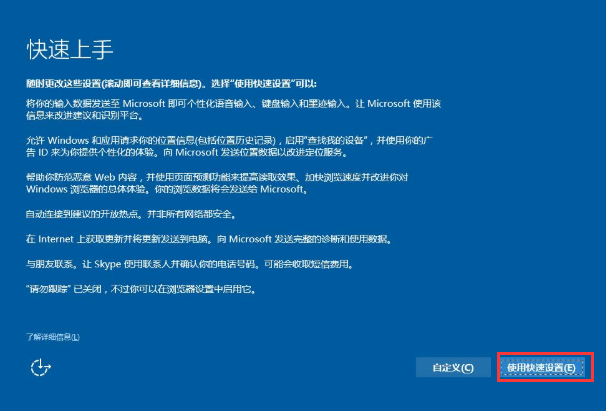
8. 마지막으로 시스템 바탕 화면으로 들어가 업그레이드를 완료합니다.
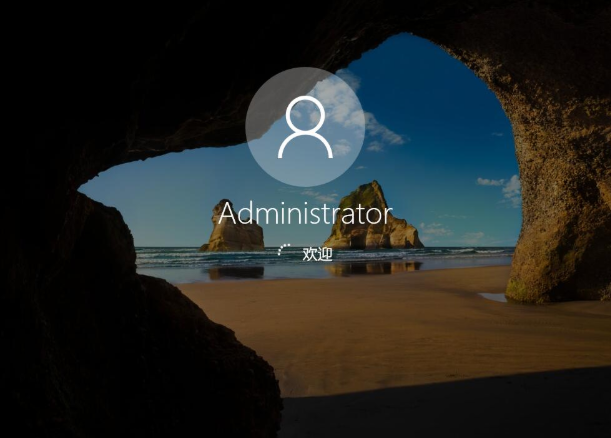
위 내용은 windows7에서 win10으로의 공식 홈페이지 업그레이드 방법입니다. 도움이 되셨으면 좋겠습니다.
위 내용은 Windows7을 Win10으로 업그레이드하는 방법을 가르쳐주세요.의 상세 내용입니다. 자세한 내용은 PHP 중국어 웹사이트의 기타 관련 기사를 참조하세요!

핫 AI 도구

Undresser.AI Undress
사실적인 누드 사진을 만들기 위한 AI 기반 앱

AI Clothes Remover
사진에서 옷을 제거하는 온라인 AI 도구입니다.

Undress AI Tool
무료로 이미지를 벗다

Clothoff.io
AI 옷 제거제

Video Face Swap
완전히 무료인 AI 얼굴 교환 도구를 사용하여 모든 비디오의 얼굴을 쉽게 바꾸세요!

인기 기사

뜨거운 도구

메모장++7.3.1
사용하기 쉬운 무료 코드 편집기

SublimeText3 중국어 버전
중국어 버전, 사용하기 매우 쉽습니다.

스튜디오 13.0.1 보내기
강력한 PHP 통합 개발 환경

드림위버 CS6
시각적 웹 개발 도구

SublimeText3 Mac 버전
신 수준의 코드 편집 소프트웨어(SublimeText3)

뜨거운 주제
 7864
7864
 15
15
 1649
1649
 14
14
 1407
1407
 52
52
 1301
1301
 25
25
 1243
1243
 29
29
 Windows 7에 MySQL을 설치할 수 있습니까?
Apr 08, 2025 pm 03:21 PM
Windows 7에 MySQL을 설치할 수 있습니까?
Apr 08, 2025 pm 03:21 PM
예, MySQL은 Windows 7에 설치 될 수 있으며 Microsoft는 Windows 7 지원을 중단했지만 MySQL은 여전히 호환됩니다. 그러나 설치 프로세스 중에 다음 지점이 표시되어야합니다. Windows 용 MySQL 설치 프로그램을 다운로드하십시오. MySQL의 적절한 버전 (커뮤니티 또는 기업)을 선택하십시오. 설치 프로세스 중에 적절한 설치 디렉토리 및 문자를 선택하십시오. 루트 사용자 비밀번호를 설정하고 올바르게 유지하십시오. 테스트를 위해 데이터베이스에 연결하십시오. Windows 7의 호환성 및 보안 문제에 주목하고 지원되는 운영 체제로 업그레이드하는 것이 좋습니다.
 MySQL을 해결하는 방법은 로컬 호스트에 연결할 수 없습니다
Apr 08, 2025 pm 02:24 PM
MySQL을 해결하는 방법은 로컬 호스트에 연결할 수 없습니다
Apr 08, 2025 pm 02:24 PM
MySQL 연결은 다음과 같은 이유로 인한 것일 수 있습니다. MySQL 서비스가 시작되지 않았고 방화벽이 연결을 가로 채고 포트 번호가 올바르지 않으며 사용자 이름 또는 비밀번호가 올바르지 않으며 My.cnf의 청취 주소가 부적절하게 구성되어 있습니다. 1. MySQL 서비스가 실행 중인지 확인합니다. 2. MySQL이 포트 3306을들을 수 있도록 방화벽 설정을 조정하십시오. 3. 포트 번호가 실제 포트 번호와 일치하는지 확인하십시오. 4. 사용자 이름과 암호가 올바른지 확인하십시오. 5. my.cnf의 바인드 아드 드레스 설정이 올바른지 확인하십시오.
 다운로드 후 MySQL을 설치할 수 없습니다
Apr 08, 2025 am 11:24 AM
다운로드 후 MySQL을 설치할 수 없습니다
Apr 08, 2025 am 11:24 AM
MySQL 설치 실패의 주된 이유는 다음과 같습니다. 1. 권한 문제, 관리자로 실행하거나 Sudo 명령을 사용해야합니다. 2. 종속성이 누락되었으며 관련 개발 패키지를 설치해야합니다. 3. 포트 충돌, 포트 3306을 차지하는 프로그램을 닫거나 구성 파일을 수정해야합니다. 4. 설치 패키지가 손상되어 무결성을 다운로드하여 확인해야합니다. 5. 환경 변수가 잘못 구성되었으며 운영 체제에 따라 환경 변수를 올바르게 구성해야합니다. 이러한 문제를 해결하고 각 단계를 신중하게 확인하여 MySQL을 성공적으로 설치하십시오.
 특정 시스템 버전에서 MySQL이보고 한 오류에 대한 솔루션
Apr 08, 2025 am 11:54 AM
특정 시스템 버전에서 MySQL이보고 한 오류에 대한 솔루션
Apr 08, 2025 am 11:54 AM
MySQL 설치 오류에 대한 솔루션은 다음과 같습니다. 1. MySQL 종속성 라이브러리 요구 사항이 충족되도록 시스템 환경을주의 깊게 확인하십시오. 다른 운영 체제 및 버전 요구 사항이 다릅니다. 2. 오류 메시지를주의 깊게 읽고 프롬프트 (예 : 라이브러리 파일 누락 또는 부족한 권한)에 따라 종속성 설치 또는 Sudo 명령 사용과 같은 해당 조치를 취합니다. 3. 필요한 경우 소스 코드를 설치하고 컴파일 로그를주의 깊게 확인하십시오. 그러나 일정량의 Linux 지식과 경험이 필요합니다. 궁극적으로 문제를 해결하는 핵심은 시스템 환경 및 오류 정보를 신중하게 확인하고 공식 문서를 참조하는 것입니다.
 MySQL을 복사하여 붙여 넣는 방법
Apr 08, 2025 pm 07:18 PM
MySQL을 복사하여 붙여 넣는 방법
Apr 08, 2025 pm 07:18 PM
MySQL에서 복사 및 붙여 넣기 단계는 다음 단계가 포함됩니다. 데이터를 선택하고 CTRL C (Windows) 또는 CMD C (MAC)로 복사; 대상 위치를 마우스 오른쪽 버튼으로 클릭하고 페이스트를 선택하거나 Ctrl V (Windows) 또는 CMD V (Mac)를 사용하십시오. 복사 된 데이터는 대상 위치에 삽입되거나 기존 데이터를 교체합니다 (데이터가 이미 대상 위치에 존재하는지 여부에 따라).
 터미널에서 MySQL에 액세스 할 수 없습니다
Apr 08, 2025 pm 04:57 PM
터미널에서 MySQL에 액세스 할 수 없습니다
Apr 08, 2025 pm 04:57 PM
터미널에서 MySQL에 액세스 할 수 없음 : MySQL 서비스가 실행되지 않음; 연결 명령 오류; 불충분 한 권한; 방화벽 블록 연결; MySQL 구성 파일 오류.
 Windows 8에서 코드를 실행할 수 있습니다
Apr 15, 2025 pm 07:24 PM
Windows 8에서 코드를 실행할 수 있습니다
Apr 15, 2025 pm 07:24 PM
VS 코드는 Windows 8에서 실행될 수 있지만 경험은 크지 않을 수 있습니다. 먼저 시스템이 최신 패치로 업데이트되었는지 확인한 다음 시스템 아키텍처와 일치하는 VS 코드 설치 패키지를 다운로드하여 프롬프트대로 설치하십시오. 설치 후 일부 확장은 Windows 8과 호환되지 않을 수 있으며 대체 확장을 찾거나 가상 시스템에서 새로운 Windows 시스템을 사용해야합니다. 필요한 연장을 설치하여 제대로 작동하는지 확인하십시오. Windows 8에서는 VS 코드가 가능하지만 더 나은 개발 경험과 보안을 위해 새로운 Windows 시스템으로 업그레이드하는 것이 좋습니다.
 MySQL은 Windows에서 실행할 수 있습니다
Apr 08, 2025 pm 01:54 PM
MySQL은 Windows에서 실행할 수 있습니다
Apr 08, 2025 pm 01:54 PM
Windows에서 MySQL을 실행하는 것은 가능하지만 포트 충돌, 권한 문제 및 환경 변수 설정과 같은 문제를 고려해야합니다. 구성 파일을 사용자 정의하고 사용자 권한을 조정하며 환경 변수를 올바르게 설정하여 설치 문제를 해결할 수 있습니다. 또한 적절한 스토리지 엔진을 선택하고 조정 된 구성 파일을 선택해야하며 SSD를 사용하여 성능을 최적화해야합니다.



